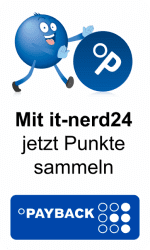Versand per
Versand perSofort-Download
 Zufrieden oder
Zufrieden oder Geld zurück
 Zustellung in weniger
Zustellung in weniger als 30 Sekunden
 Immer wieder
Immer wiederneue Angebote
Immer wieder Ärger mit dem WLAN bei Windows 10
 Lesezeit ca. 5min.
Lesezeit ca. 5min. 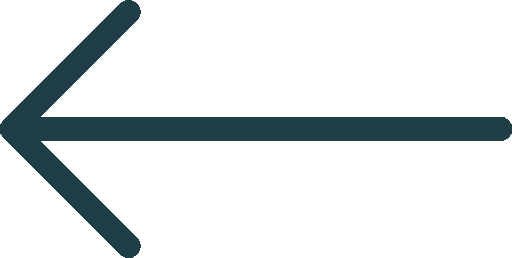
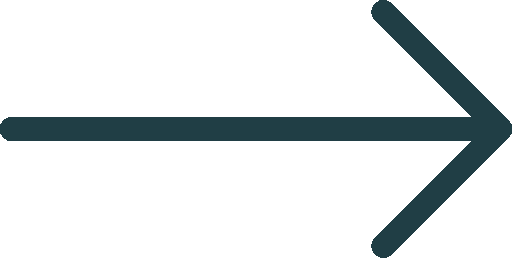
Immer wieder Ärger mit dem WLAN bei Windows 10
Als im Jahre 2016 das neue Betriebssystem Windows 10 herauskam, war die Euphorie groß. Das System sieht völlig anders aus als sämtliche Vorgängerversionen. Im Startmenü sind plötzlich eckige Kacheln in unterschiedlichen Größen zu finden. Doch von Anfang an traten immer wieder Probleme mit dem WLAN auf. Entweder baute sich keine Verbindung auf oder sie brach völlig unvermittelt ab. Manchmal steht auch nur eine eingeschränkte Bandbreite zur Verfügung. Diese haben dem einen oder anderen User bereits sehr viel Kopfzerbrechen besorgt. Nachfolgend soll deshalb beschrieben werden, wie bei solch einem Problem vorzugehen ist. Jeder, der an seinem PC arbeitet, möchte selbstverständlich keine Unterbrechungen haben. Das ist nicht nur äußert unangenehm, sondern es stört den gesamten Arbeitsfluss. Deshalb ist es sinnvoll, nach Lösungen zu suchen. Diese sind zumeist nicht so kompliziert.
Probleme des Routers ausschließen
Oftmals liegt es gar nicht direkt an dem Betriebssystem, wenn die WLAN-Verbindung mangelhaft ist oder häufig abbricht. Deshalb sollte im ersten Schritt der Router näher betrachtet werden. Dabei ist zu kontrollieren, ob die Stecker ordnungsgemäß eingestöpselt sind. Manchmal kommt es auch vor, dass ein schnurloses Telefon direkt neben dem Router platziert ist. Dieses sollte dann lieber einen anderen Platz bekommen, weil es das Übertragungssignal stören kann. Es können auch weitere elektronische Geräte sein, die Störungen im WLAN auslösen. Dabei kann es sich um folgende Dinge handeln:
- Smartphones
- Mikrowellengeräte
- Elektromotoren
Falls in dem Gebäude Decken und Wände aus Stahlbeton errichtet wurden, können diese ebenfalls die Übertragung beeinträchtigen. Dieses Problem lässt sich relativ schnell beseitigen, indem ein WLAN-Repeater angeschafft wird. Dabei handelt es sich um ein sehr kompaktes Gerät, das in eine 230-Volt-Steckdose gesteckt wird. Es verstärkt das WLAN-Signal im erheblichen Maße. Ein solch hilfreiches Gerät ist in jedem Elektronik-Shop zu einem Preis von etwa 20 Euro erhältlich. Es handelt sich daher um keine kostspielige Investition.
Im Zweifelsfall den Router resetten
Kommt kein WLAN-Signal am PC oder am Laptop an, dann hilft es oftmals, den Router kurzfristig vom Netz zu nehmen. Dazu braucht nur der Stecker aus der Steckdose herausgezogen zu werden. Nach einigen Minuten wird er wieder hineingesetzt. Dann dauert es ein wenig, bis der Router erneut hochgefahren ist. Anschließend sollte alles normal funktionieren. Ist das jedoch nicht der Fall, dann sollte der Windows-PC näher unter die Lupe genommen werden.
Eine einfache Möglichkeit besteht darin, eine automatische Problembehandlung durchzuführen. In der Taskleiste von Windows 10 befindet sich unten rechts direkt neben der Uhrzeitanzeige das WLAN-Symbol. Darauf wird mit der Maus ein Rechtsklick ausgeführt. Es erscheint dann ein Auswahlmenü. Darin sind zwei Optionen wählbar. Mit einer werden die Interneteinstellungen aufgerufen. Mit dem zweiten Punkt lässt sich die Problembehandlung starten. Meistens dauert es nur wenige Sekunden und dann wird angezeigt, wo das Problem liegt. Die häufigste Anzeige besagt, dass es Probleme mit dem Netzwerkadapter gibt.
Probleme mit dem Netzwerkadapter lösen
Der Netzwerkadapter ist das zentrale Bauteil für die Nutzung des WLANs. Daher ist es wichtig, ihn korrekt zu konfigurieren. Dazu muss zunächst mit der Windows-Taste sowie der Taste R der Ausführen-Dialog aufgerufen werden. In das Eingabefeld sollte die Buchstabenkombination devmngt.msc eingetragen werden. Wird diese Eingabe mit der Entertaste bestätigt, öffnet sich der Gerätemanager. Darin ist eine Auflistung sämtlicher Hardwarekomponenten zu sehen. Auf den Eintrag mit der Bezeichnung Netzwerkadapter wird mit der rechten Maustaste geklickt. Im Kontextmenü erscheint unter anderem die Funktion „Aktivieren“. Wird diese angewählt, dann schaltet sich der Adapter nach kurzer Zeit ein. Das geschieht immer ein wenig mit Verzögerung. Deshalb braucht keiner ungeduldig zu werden, wenn es nicht auf Anhieb klappt. Es kann jedoch passieren, dass trotz des aktivierten Netzwerkadapters immer noch keine Verbindung zum Router möglich ist. Aber auch dafür gibt es Lösungen.
Treiber neu installieren
Da es bei Windows 10 relativ viele Sicherheitsupdates gibt, kann es vorkommen, dass dabei versehentlich ein Treiber nicht mehr richtig funktioniert. Im Gerätemanager kann daher einfach der vorhandene Treiber deinstalliert werden. Dazu ist wieder ein Rechtsklick auf den Netzwerkadapter nötig. Im Kontextmenü braucht dann nur der Eintrag „Treiber deinstallieren“ gewählt zu werden. In dem Fall verschwindet der Netzwerkadapter aus der Liste. Doch keine Sorge, beim nächsten Start von Windows 10 sucht das Betriebssystem nach dem Treiber und installiert ihn erneut. Deshalb dauert der Start des Betriebssystems etwas länger. Dann sollte jedoch alles wieder einwandfrei funktionieren.
Falls es wider Erwarten immer noch Probleme gibt, sollte vielleicht ein neuerer Treiber installiert werden. Dazu muss wieder der Gerätemanager geöffnet und mit rechts auf den Netzwerkadapter geklickt werden. In dem Fall braucht nur der Punkt „Treiber aktualisieren“ ausgewählt werden. Es erscheint eine Liste mit verfügbaren Treibern für den jeweiligen Adapter. Manchmal ist nur ein einziger vorhanden. Die Installation erfolgt automatisch, aber hinterher ist wieder ein Neustart nötig.
Manchmal passt der Netzwerkadapter nicht zu Windows 10
Viele User haben auf einen älteren PC, auf dem Windows 7 oder Version 8 installiert war, die Möglichkeit des kostenlosen Updates auf Windows 10 genutzt. Das war seinerzeit eine sehr gute Lösung. Allerdings sind nicht sämtliche WLAN-Adapter mit Windows 10 kompatibel. Es wird immer wieder von Problemen mit den Geräten von Broadcom berichtet. Diese funktionieren manchmal auch dann nicht, wenn aktuelle Treiber installiert wurden.
Eine einfache Lösung des Problems besteht darin, einen zusätzlichen WLAN-Adapter in Form eines USB-Sticks zu besorgen. Dieser braucht nur in einen freien USB-Port gesteckt zu werden. Allerdings muss dieser im Gerätemanager aktiviert und der integrierte Adapter deaktiviert werden. Meistens wird dann beim Verbindungsversuch nach dem WLAN-Schlüssel gefragt. Dieser braucht jedoch nur einmalig eingegeben zu werden. Spätestens dann sollte es keine Probleme mehr damit geben, mit dem Computer im Internet zu surfen.
Router Einstellungen überprüfen
Mitunter treten Kommunikationsprobleme zwischen dem Windows 10 Rechner und dem Router auf. Es gibt jedoch einige Methoden, um diese Probleme zu beheben. Router senden das Signal zumeist in zwei verschiedenen Frequenzbereichen. Dabei handelt es sich um das 2,4 GHz Band sowie das 5,0 GHz Signal. Standardmäßig sind beide Frequenzen aktiv. Probeweise kann jedoch eine der beiden Übertragungsarten deaktiviert werden. Damit lässt sich manchmal das Problem lösen.
Ein weiterer Fallstrick ist die Sicherheitseinstellung. Es gibt bei den meisten Geräten zumeist drei unterschiedliche Verschlüsselungsverfahren. Die Standards sind 802.11 b, g oder n. Falls es im Router Menü möglich ist, den Übertragungsstandard zu ändern, dann sollte es unbedingt ausprobiert werden. Damit ist oftmals sehr viel erreicht. Es lässt sich nicht pauschal sagen, welcher Standard am besten funktioniert. Deshalb ist immer etwas Geduld gefragt. Sämtliche Optionen sollten ausprobiert werden.
Um jedoch herauszufinden, ob es überhaupt etwas mit dem Verschlüsselungsverfahren zu tun hat, können die Sicherheitseinstellungen vorübergehend deaktiviert werden. Es ist jedoch dringend davon abzuraten, dauerhaft ohne eine starke Verschlüsselung des WLAN-Signals zu arbeiten. Dann könnten sich unter anderem auch Nachbarn in das eigene Netz einloggen. Das möchte wahrscheinlich keiner.
Die bekannten WLAN-Probleme mit Windows 10 lassen sich also lösen. Es ist nur Geduld gefragt. Auf keinen Fall sollte etwas Unüberlegtes gemacht werden. Die systematische Suche über den Router sowie den Netzwerkeinstellungen bringt zumeist einen guten Erfolg.
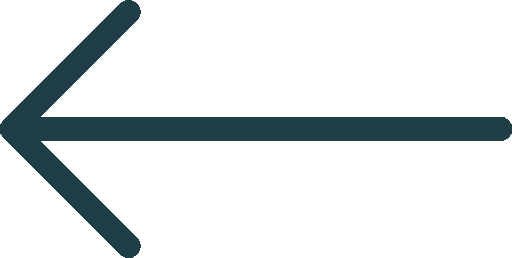
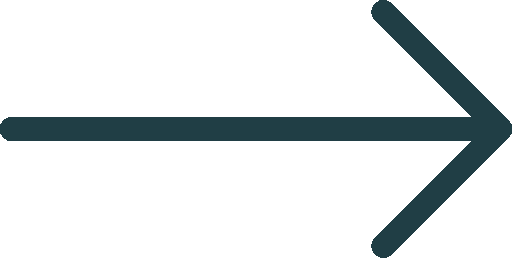

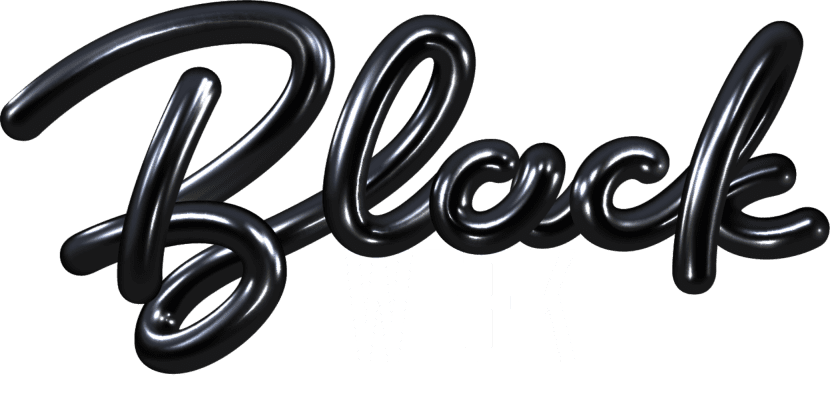












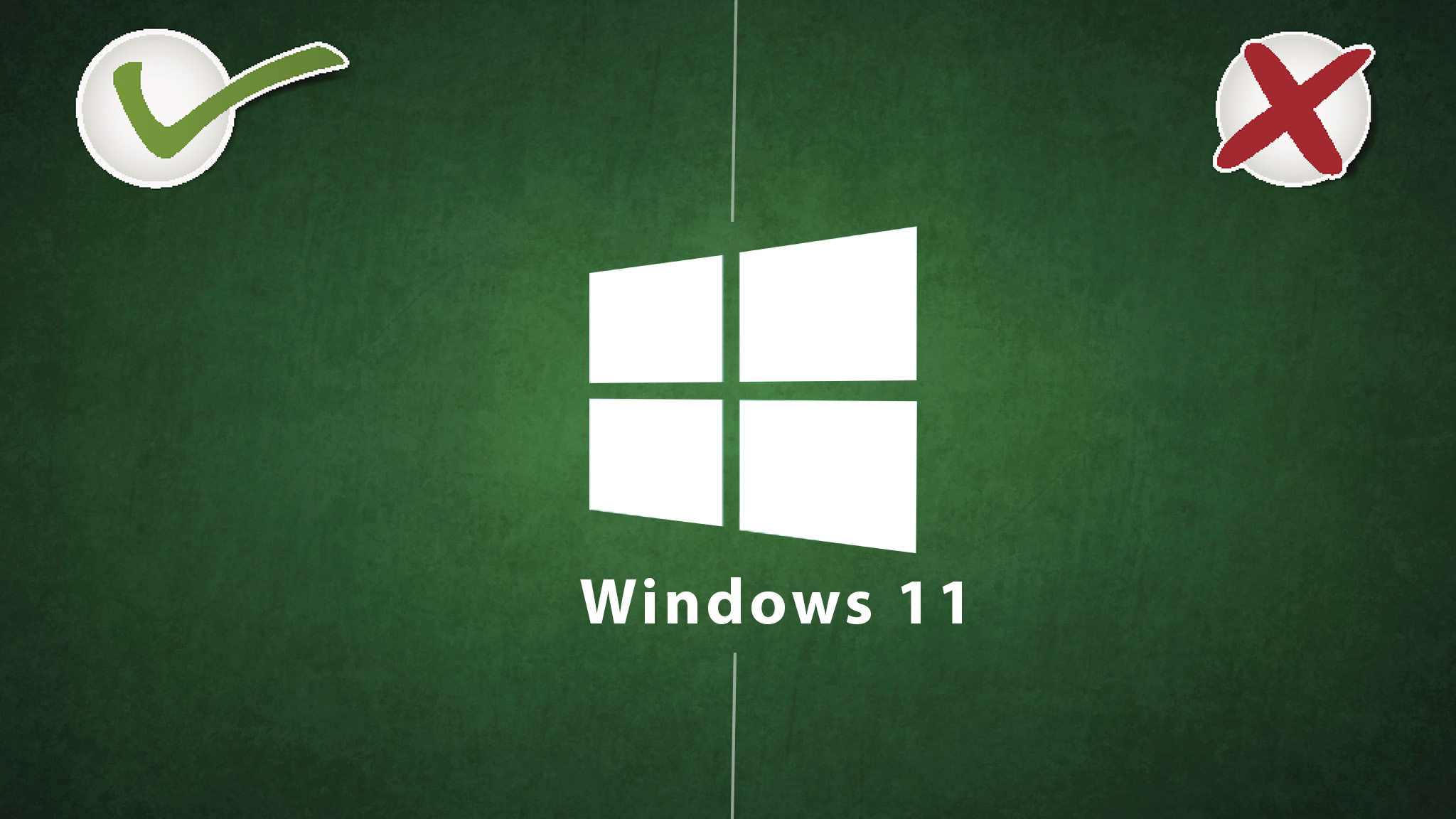
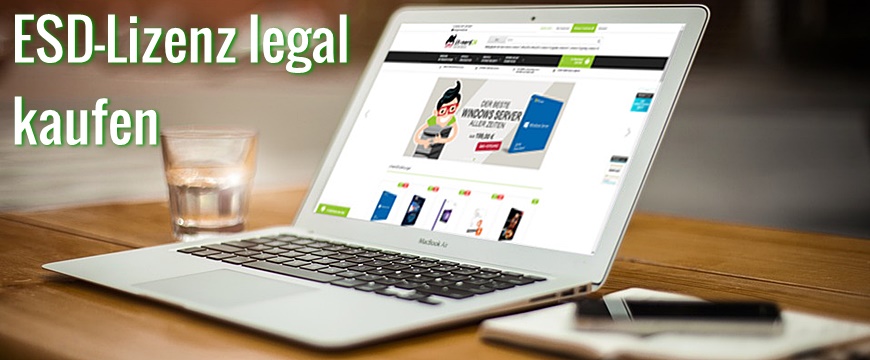
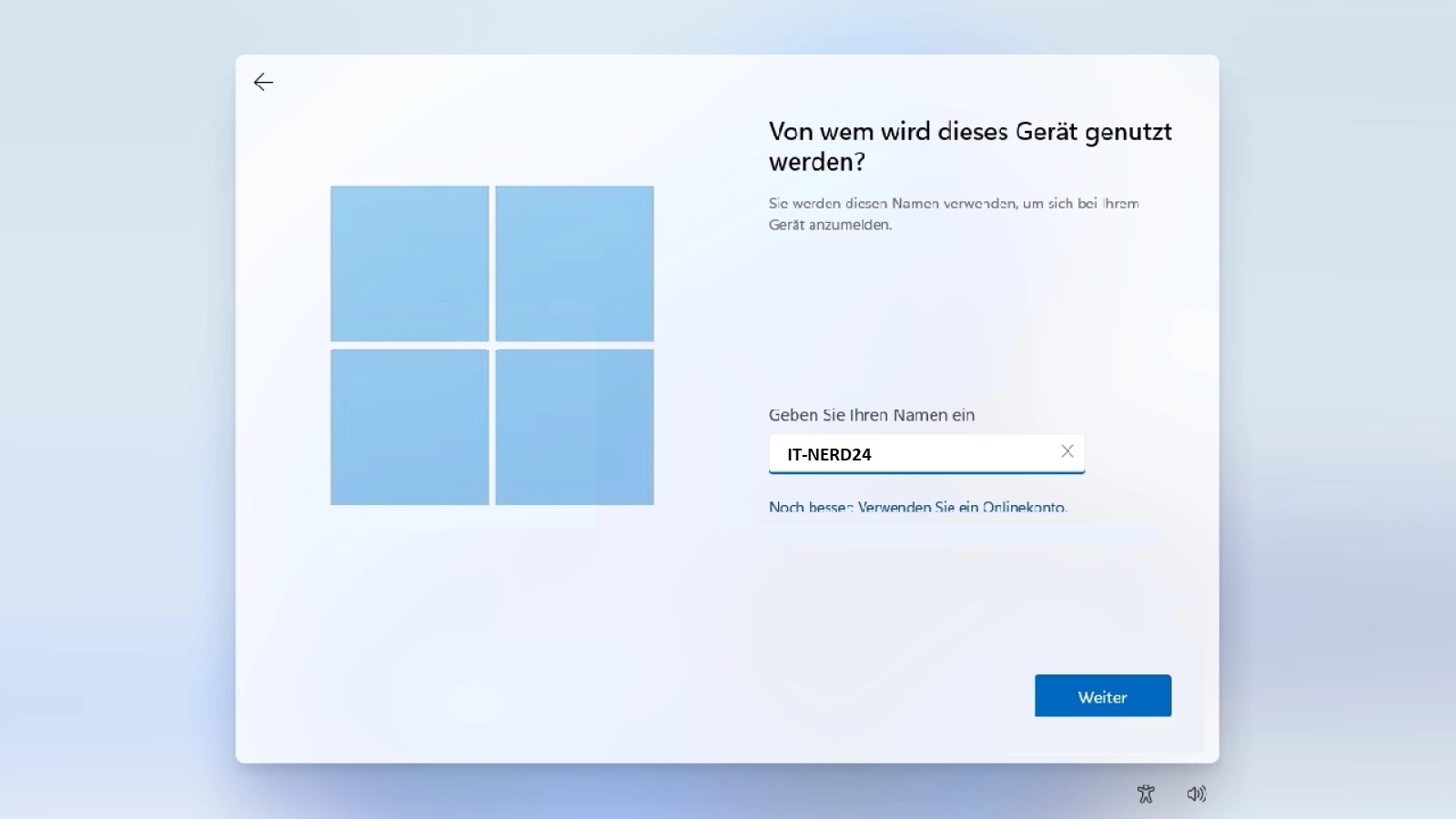
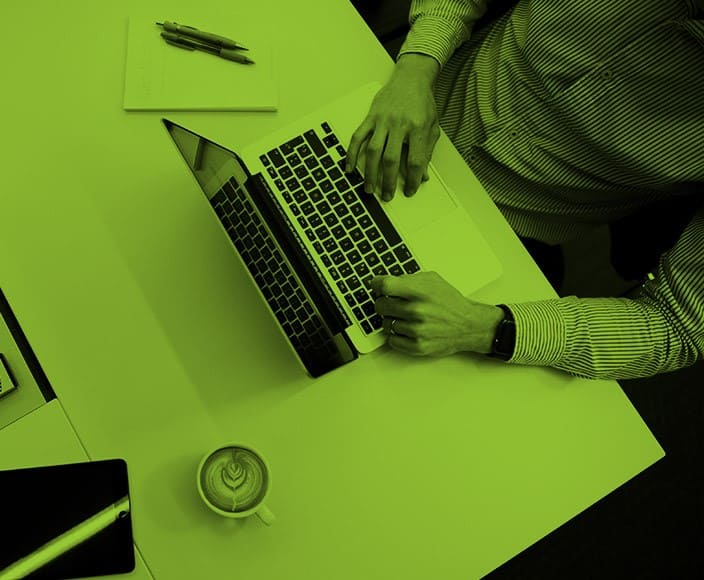

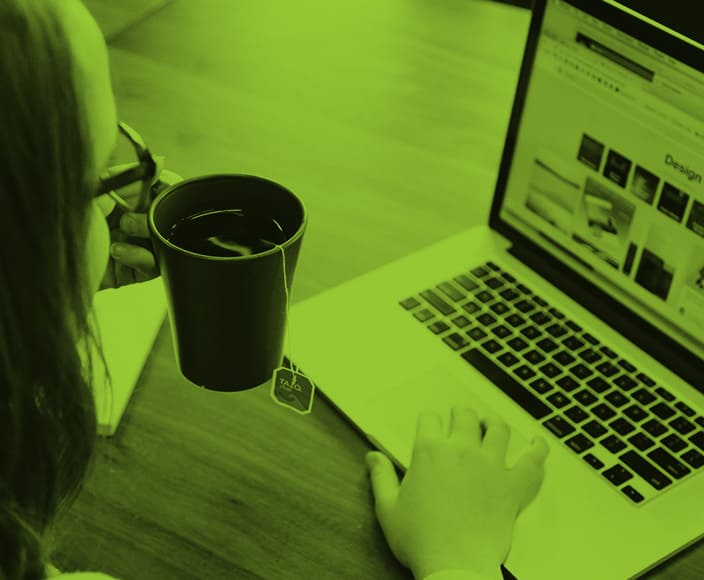

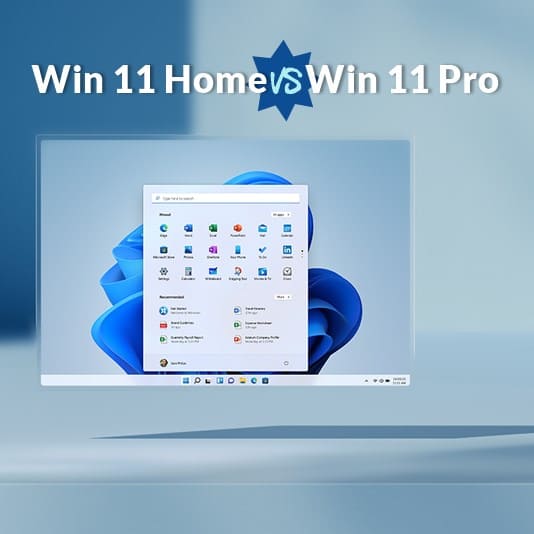


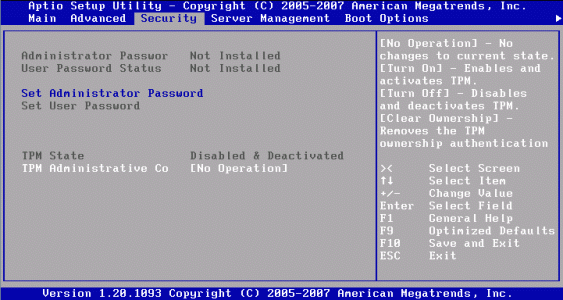
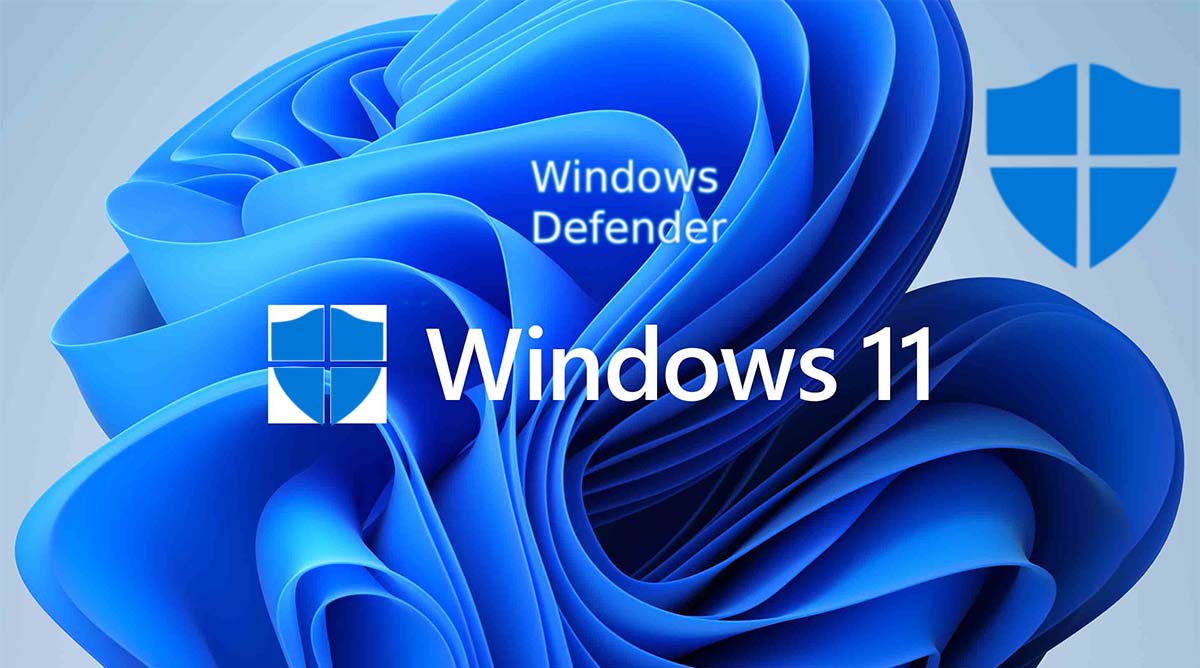


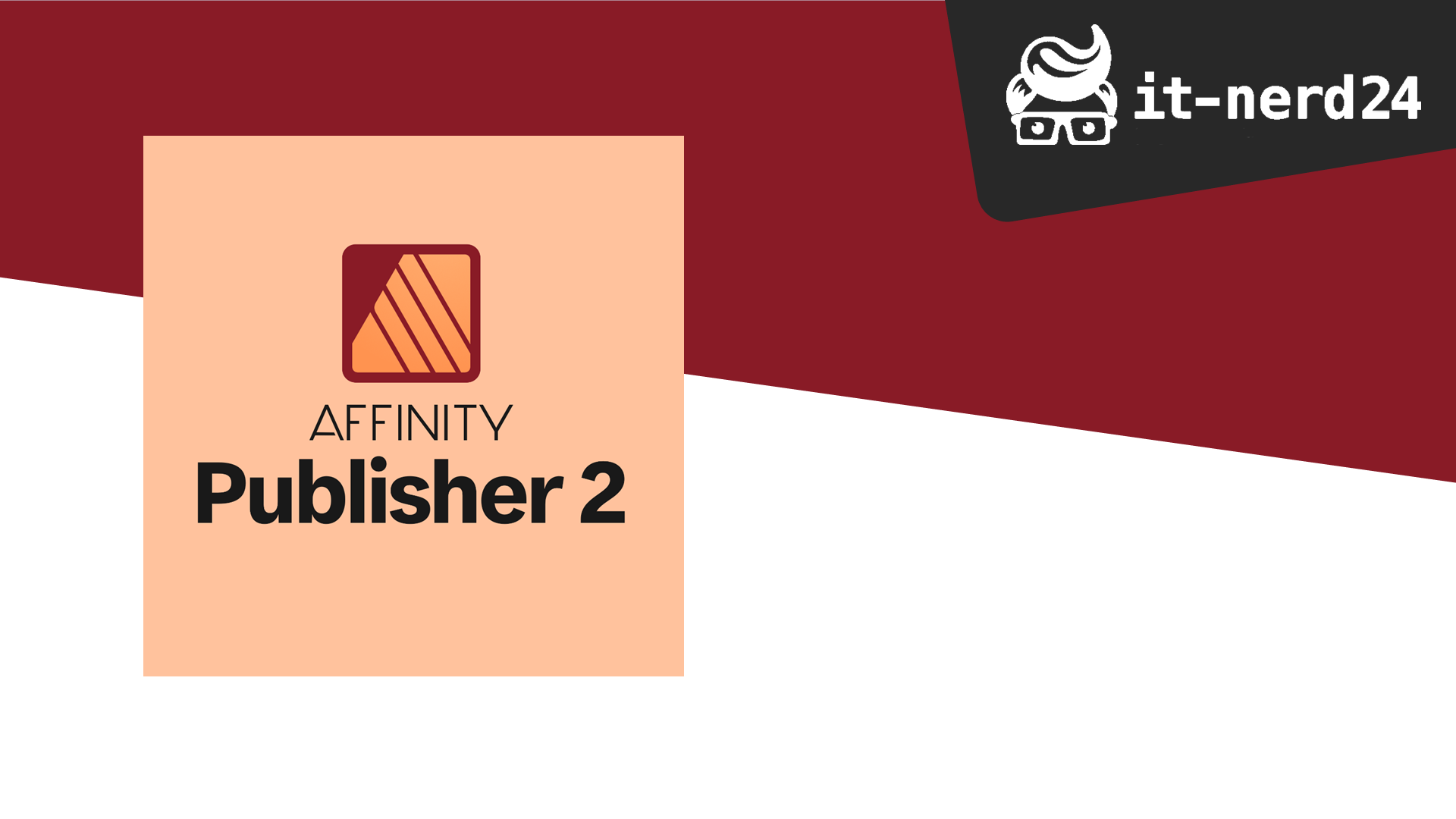
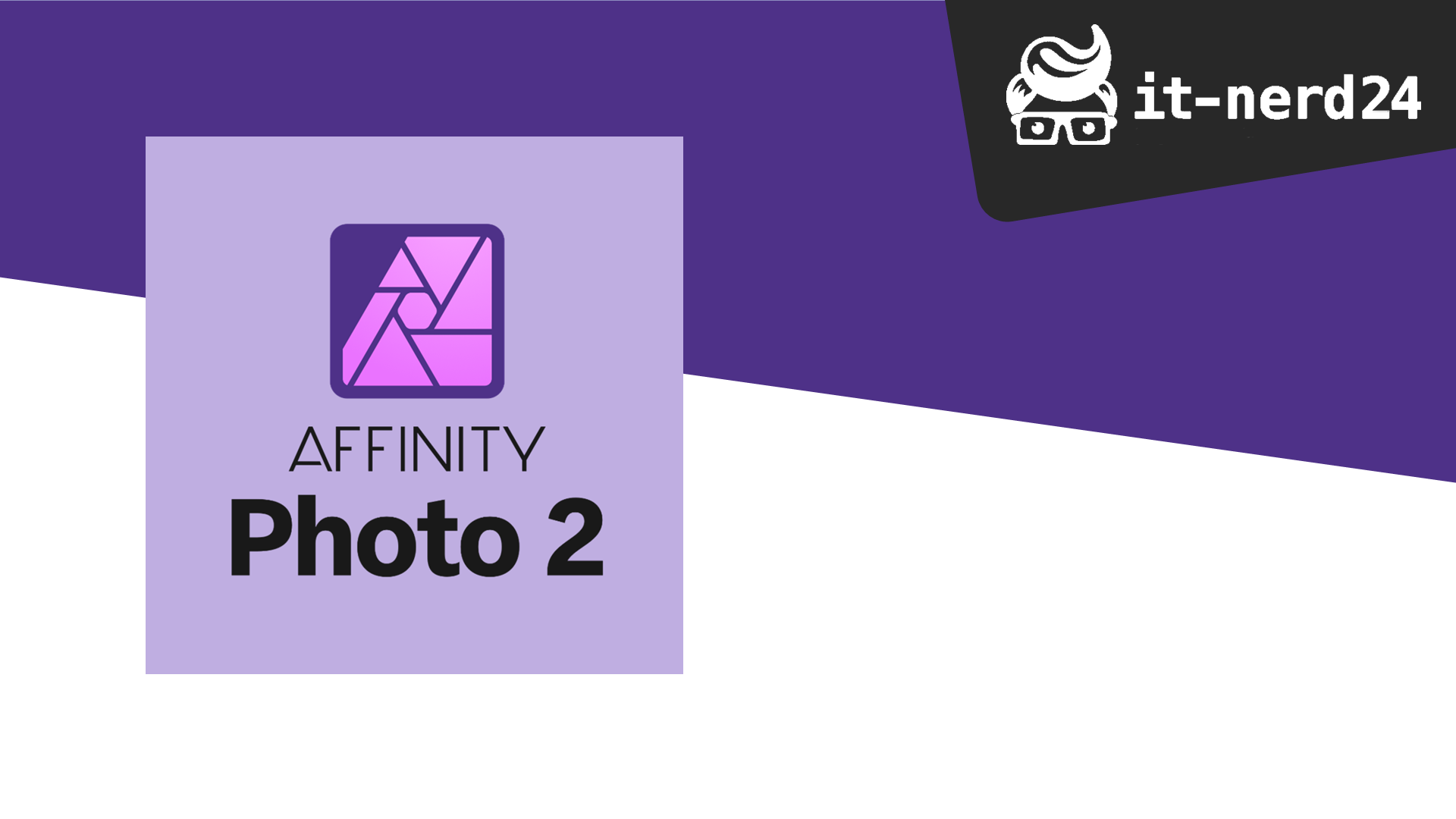
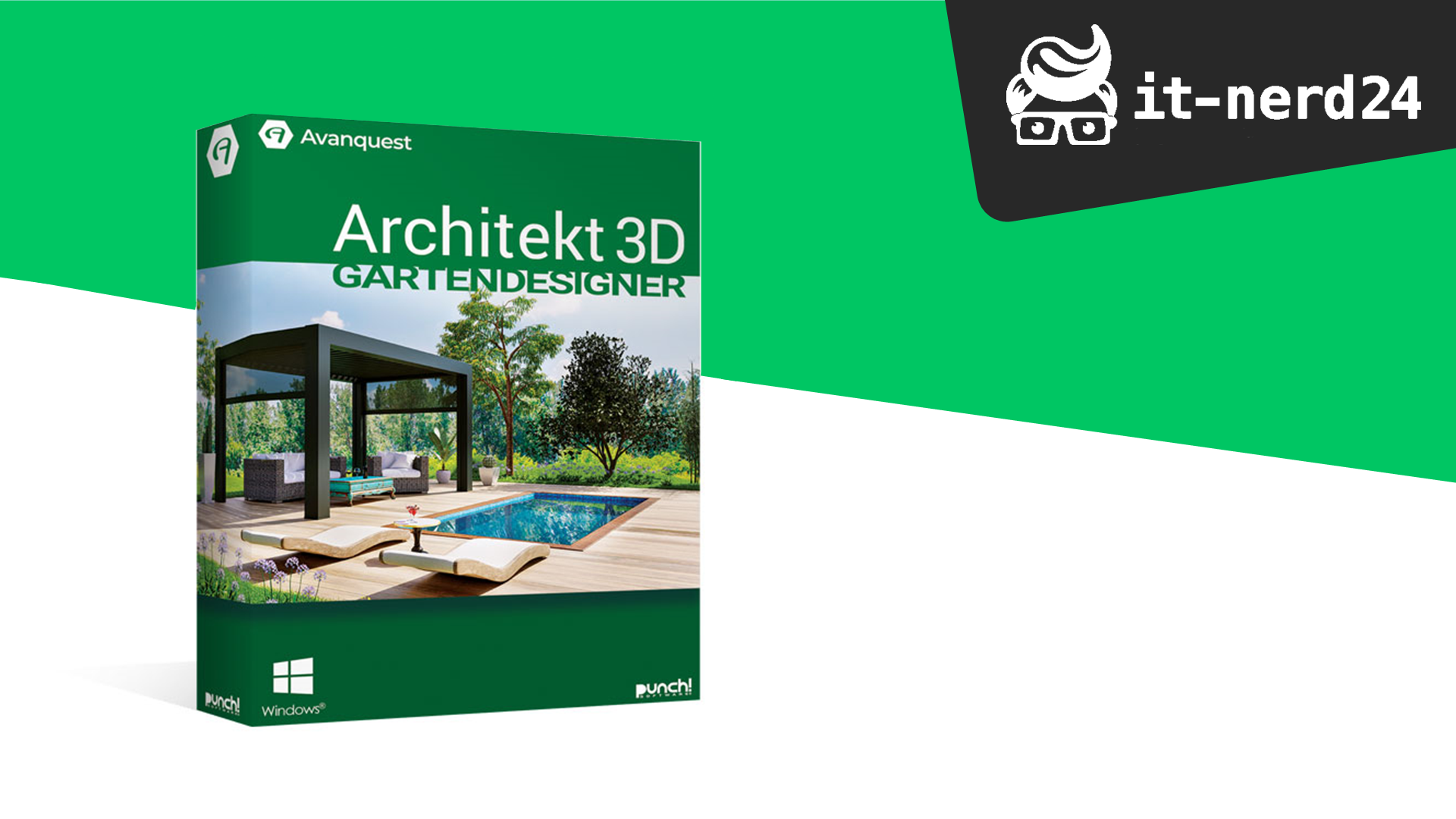

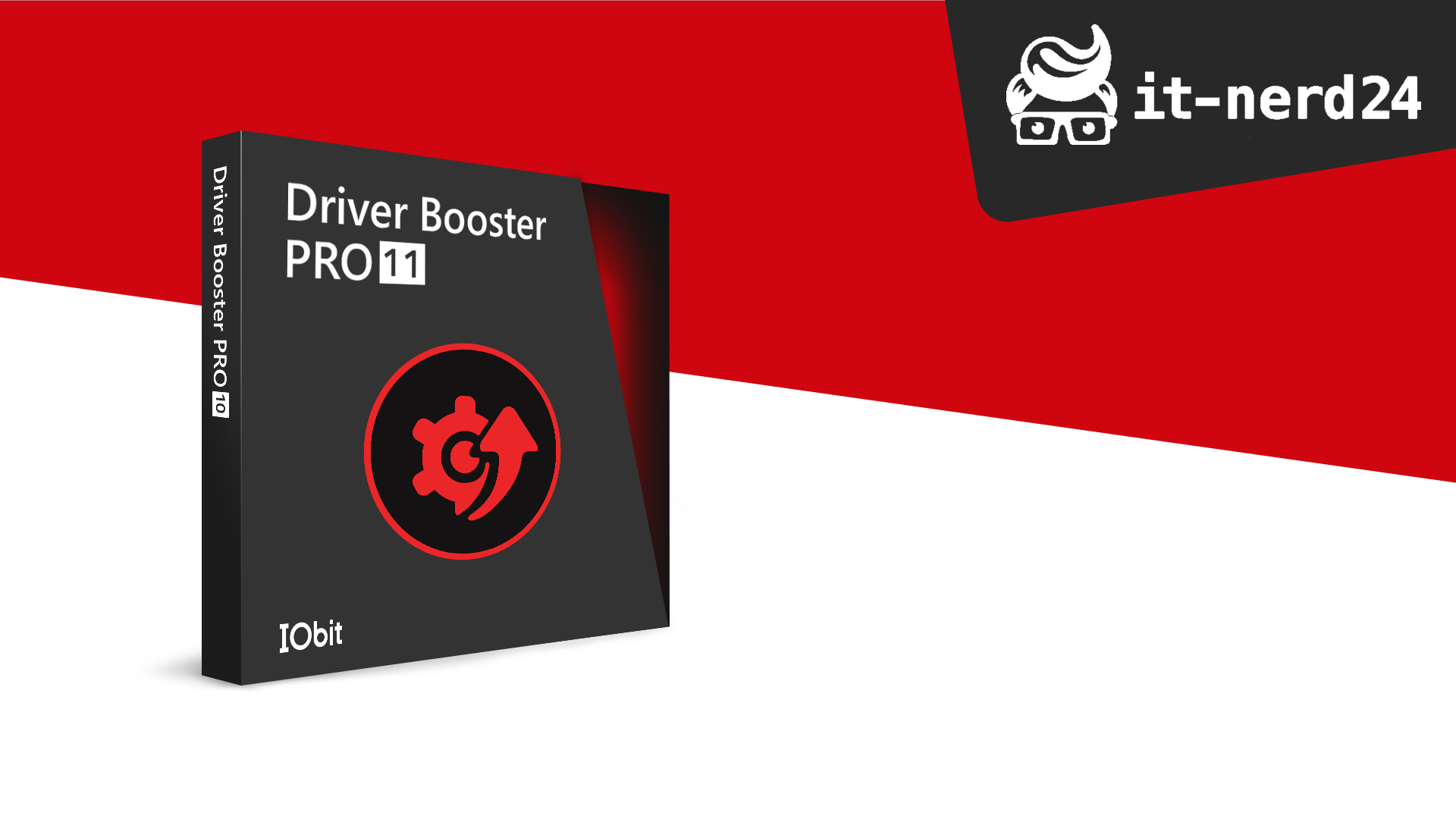
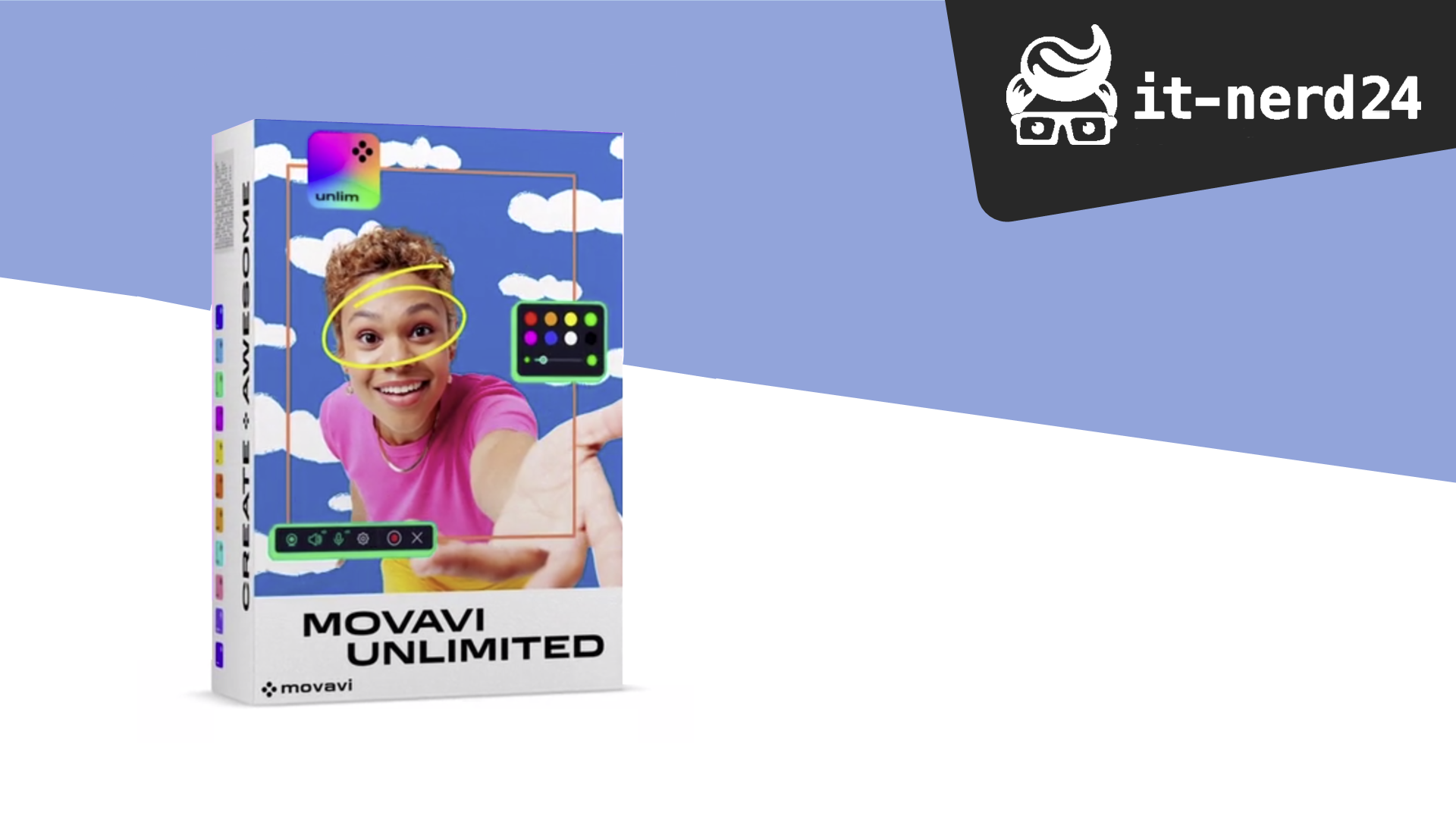


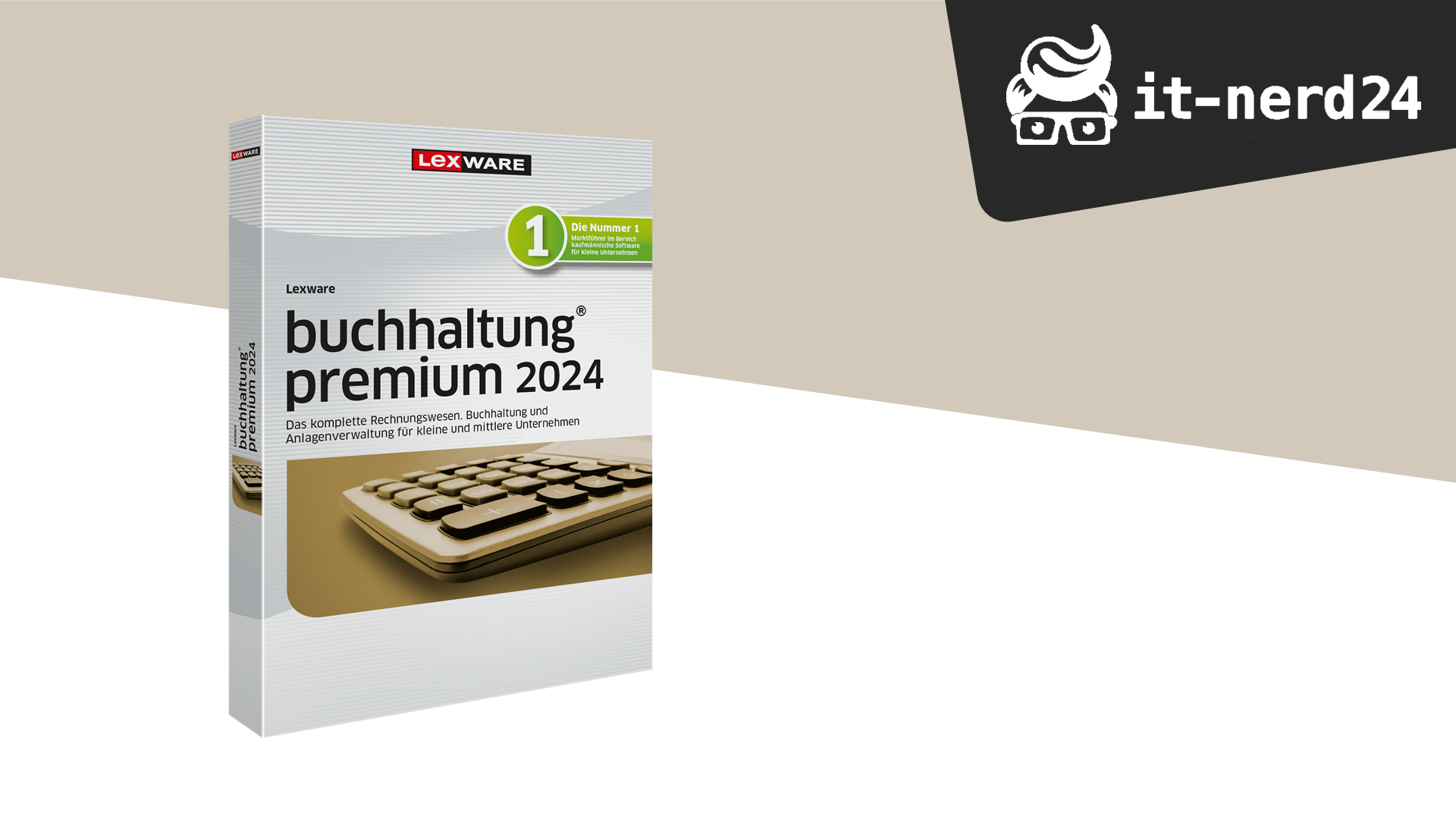
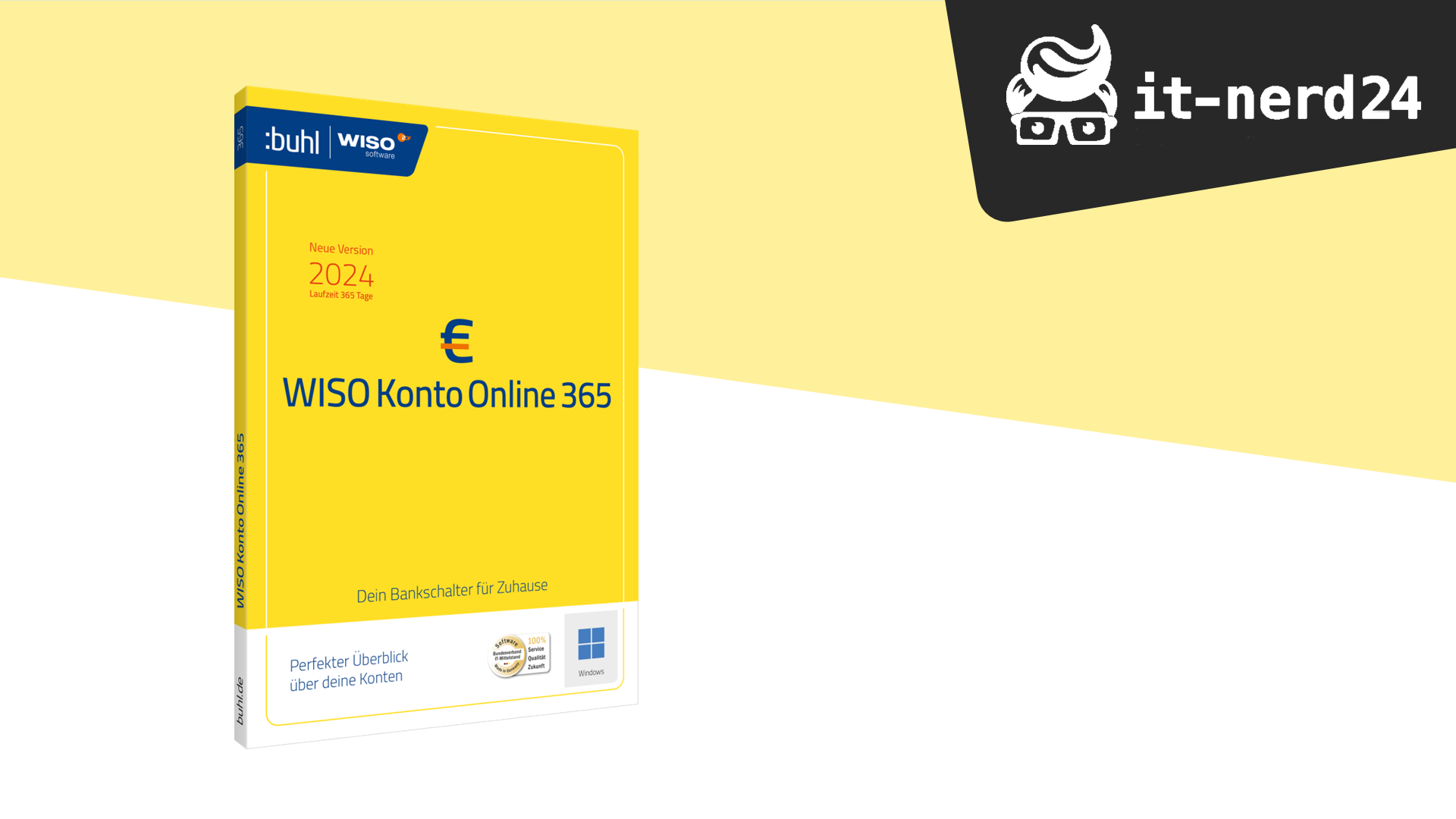
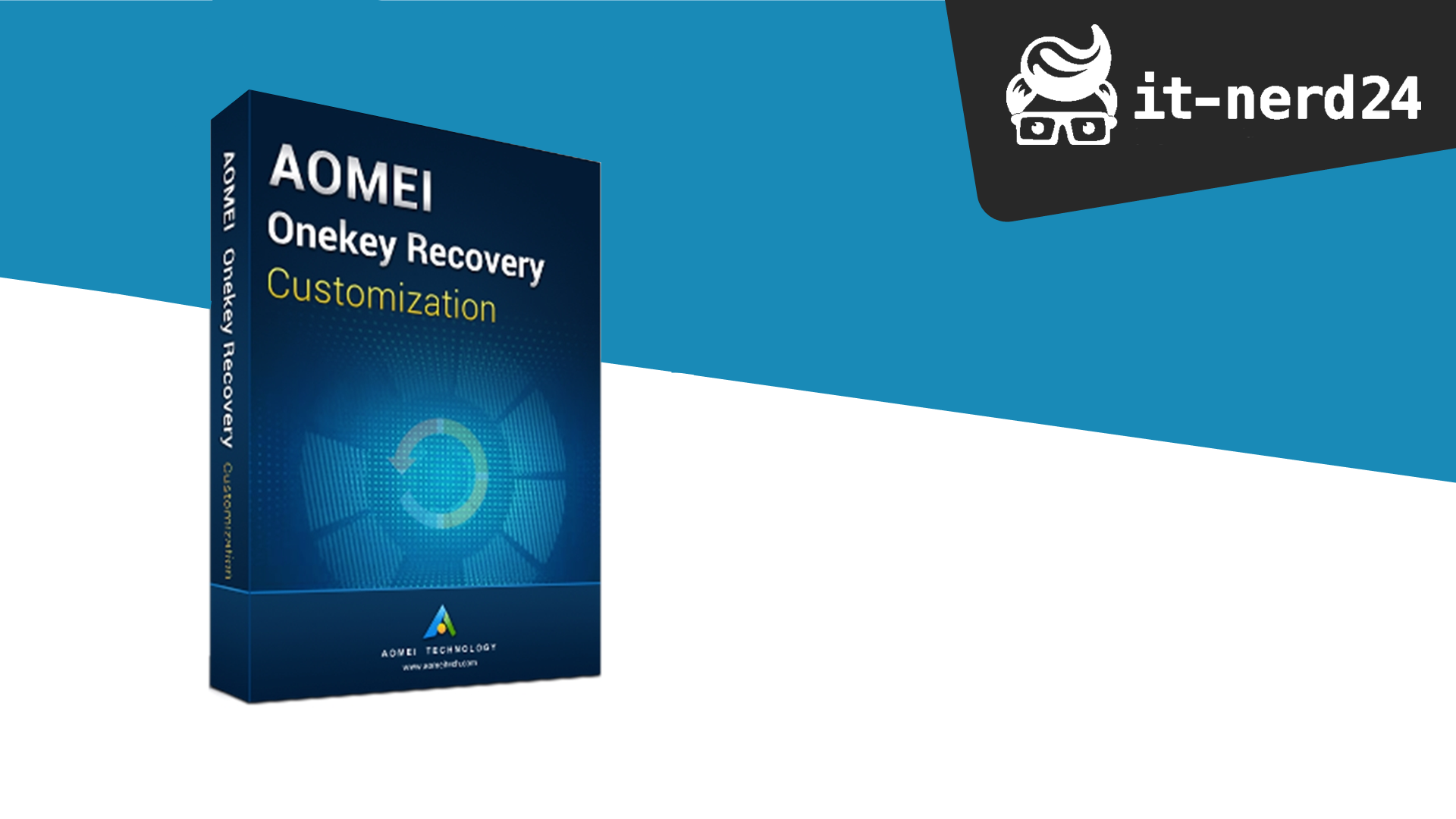
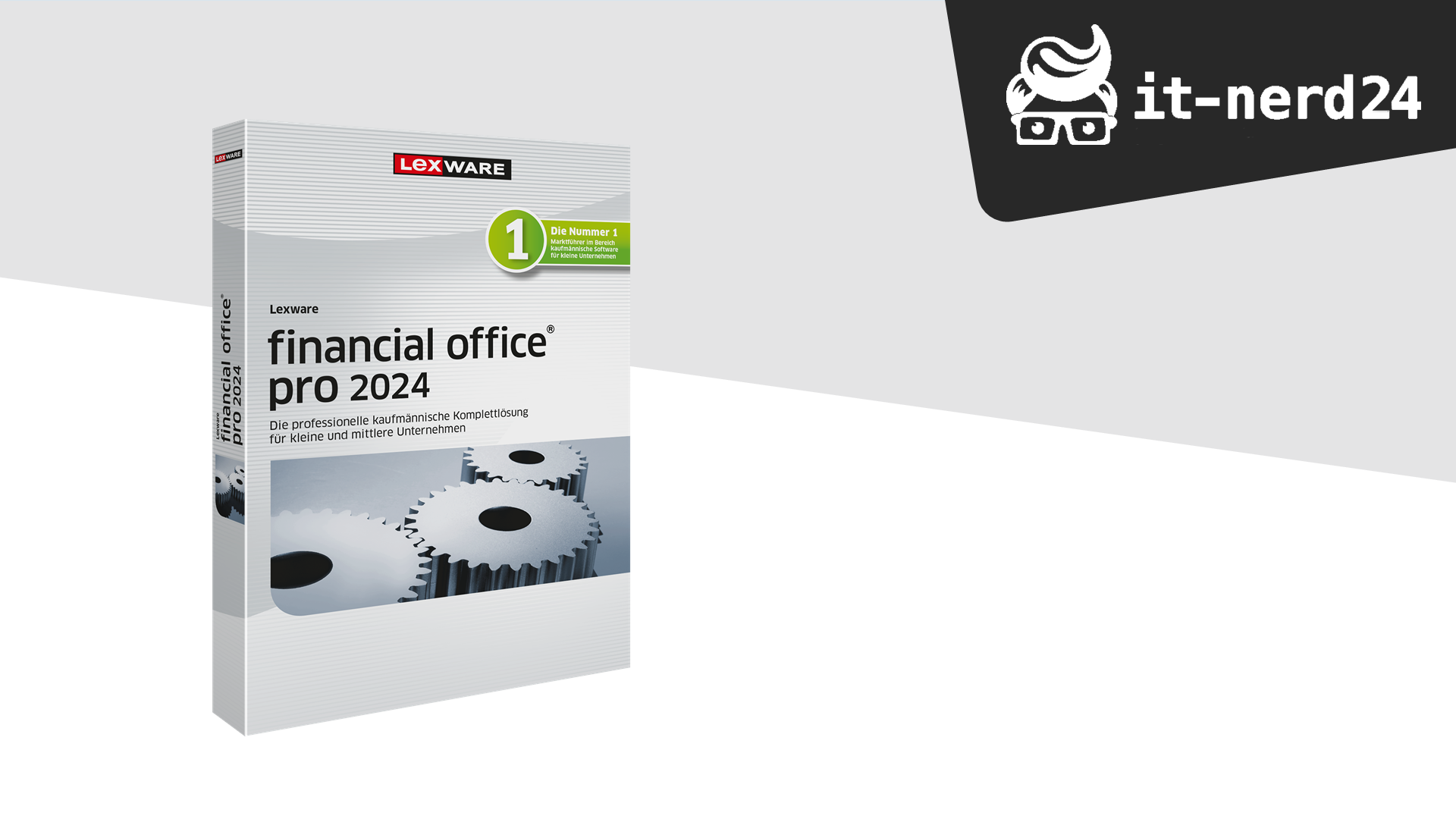


 Wir respektieren Ihre Privatsphäre
Wir respektieren Ihre Privatsphäre